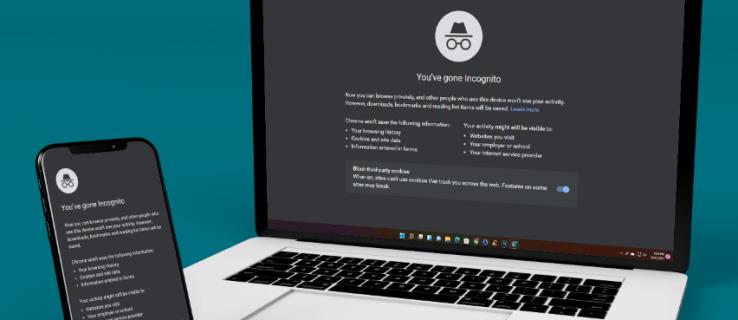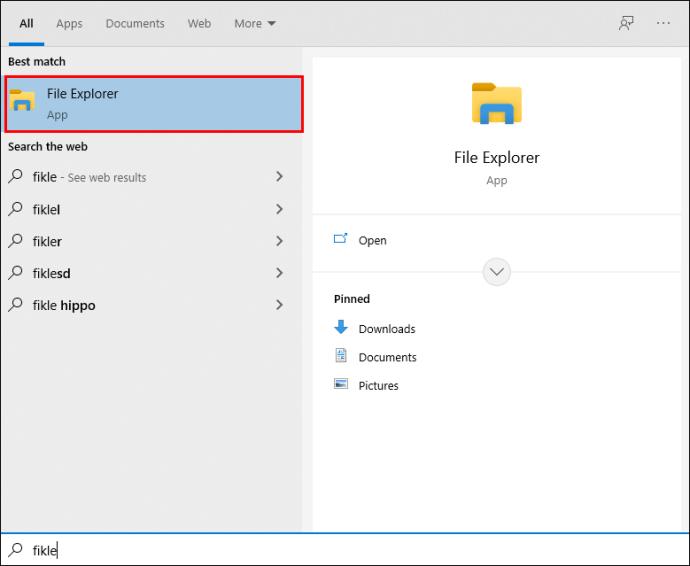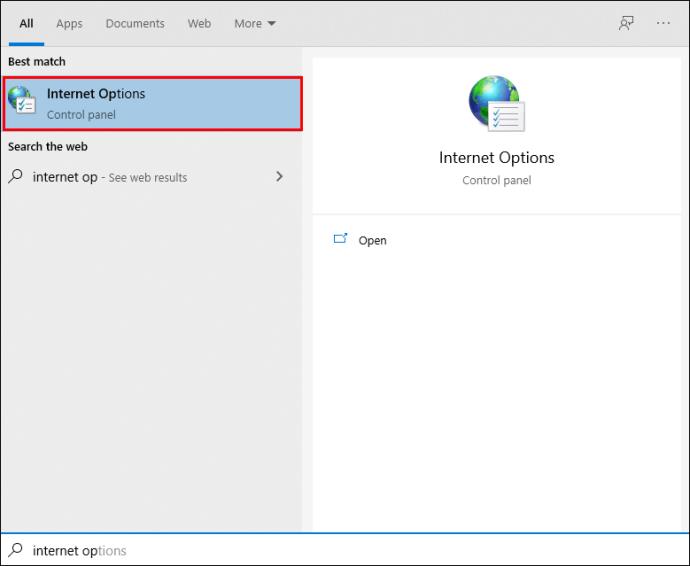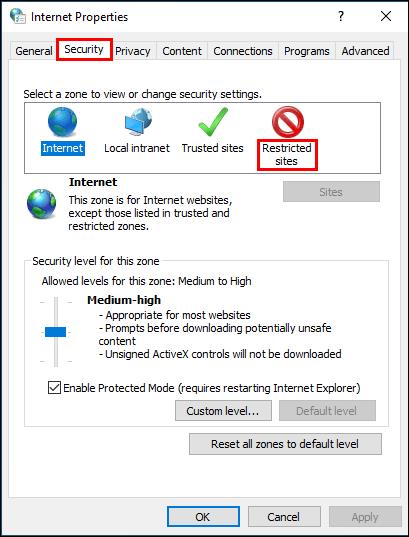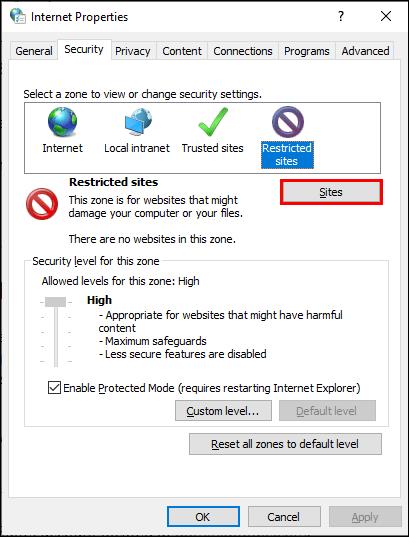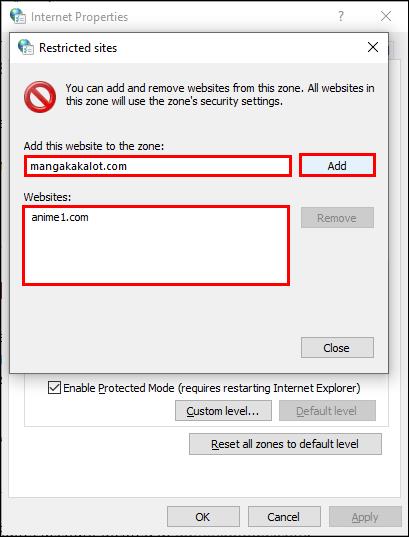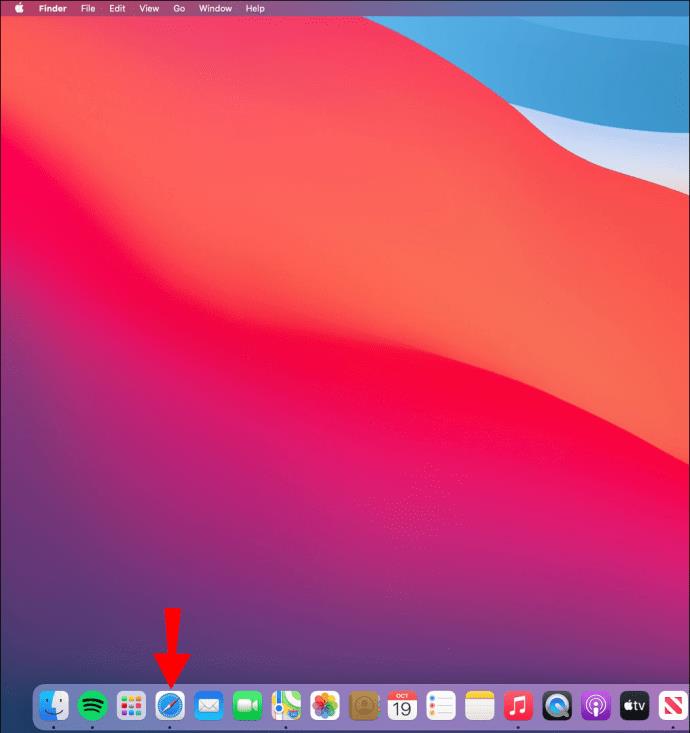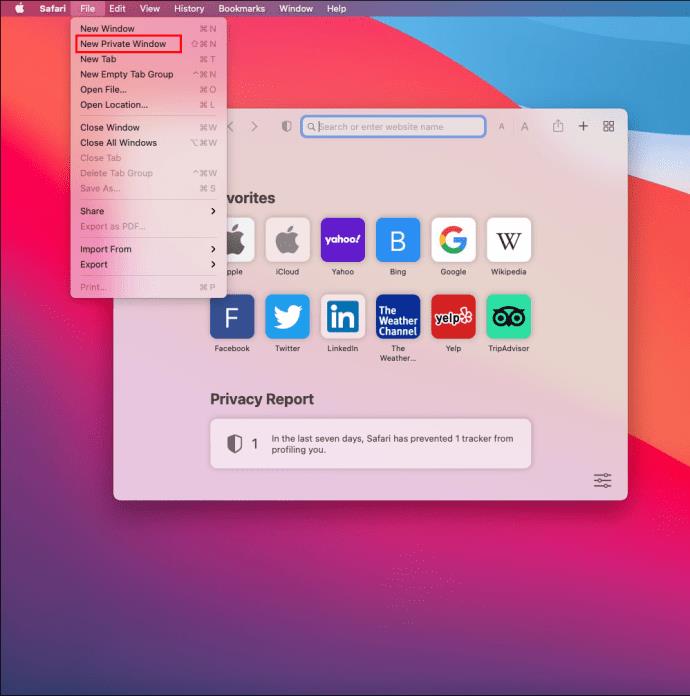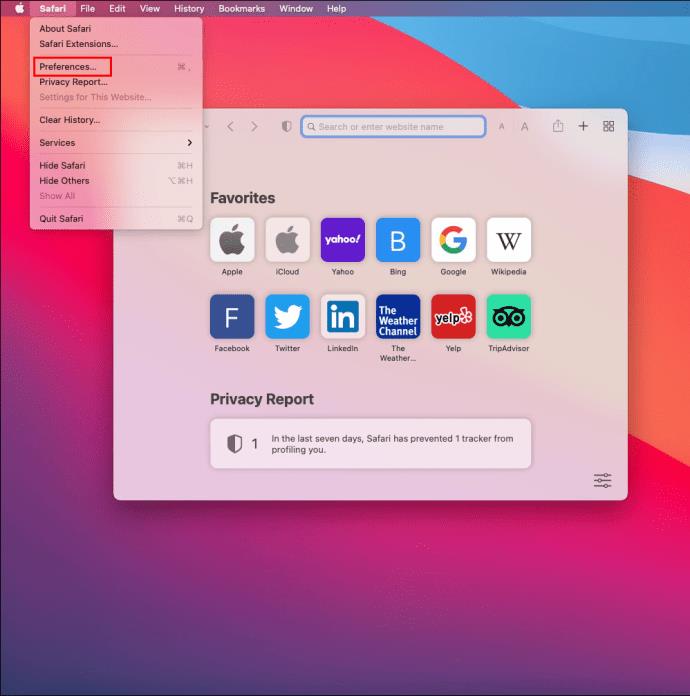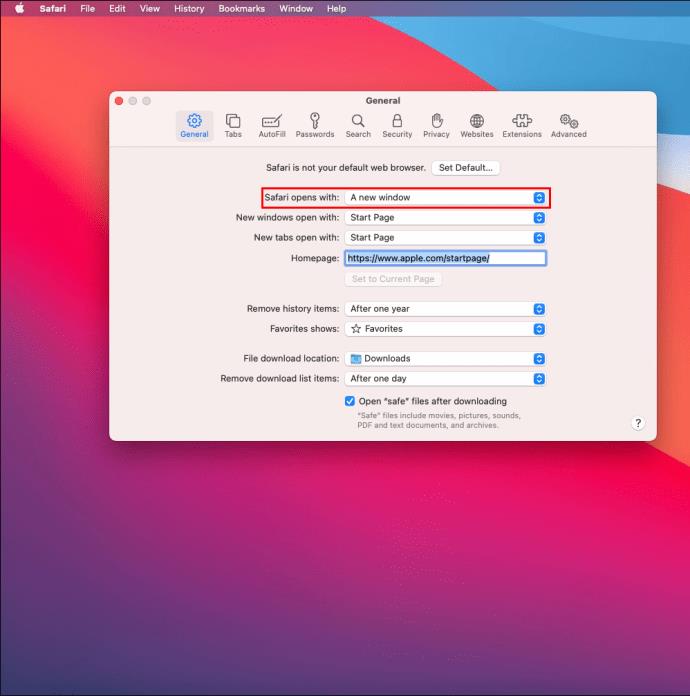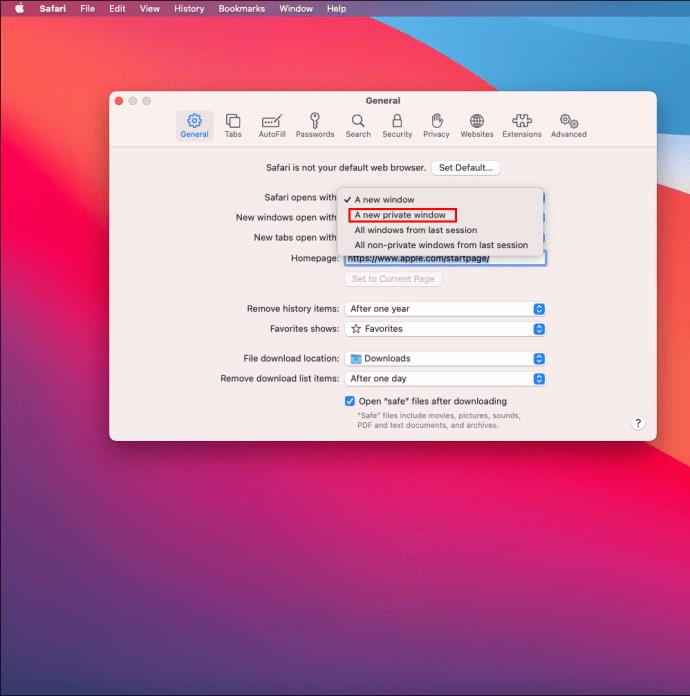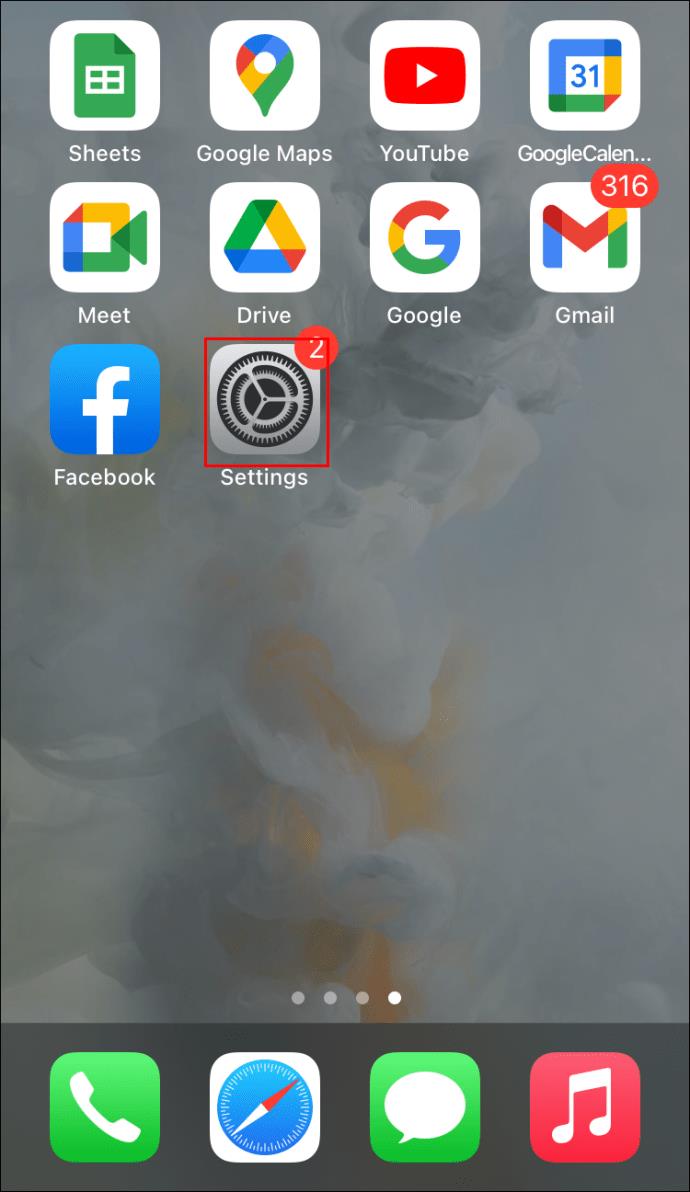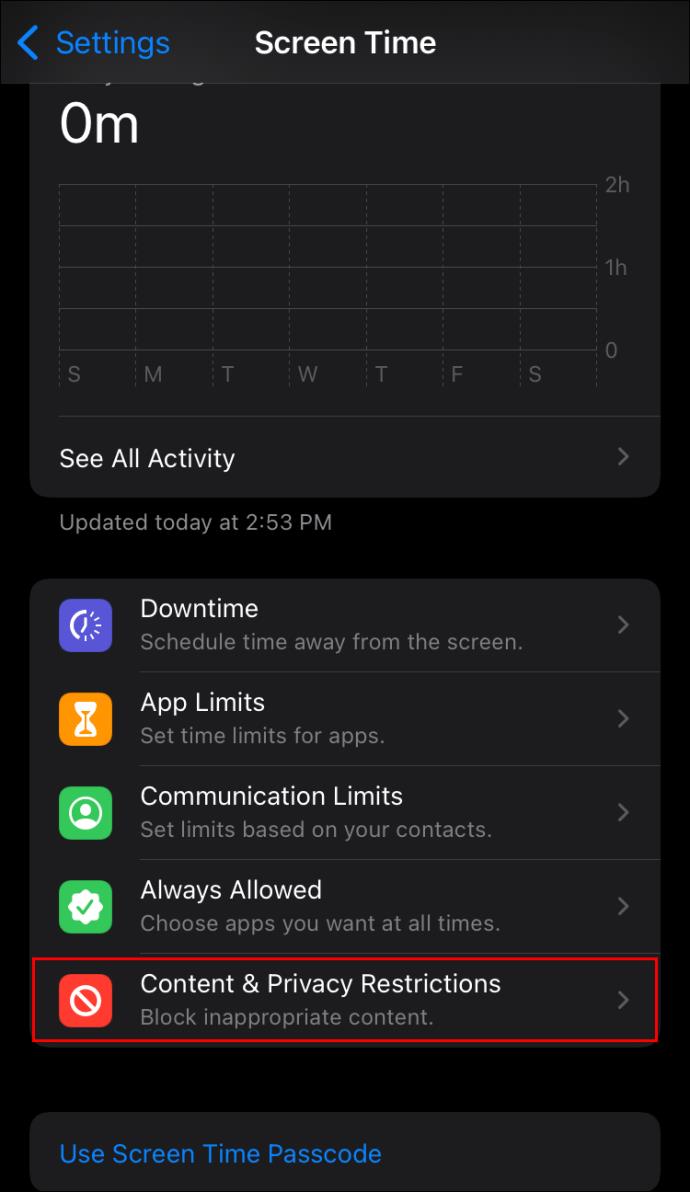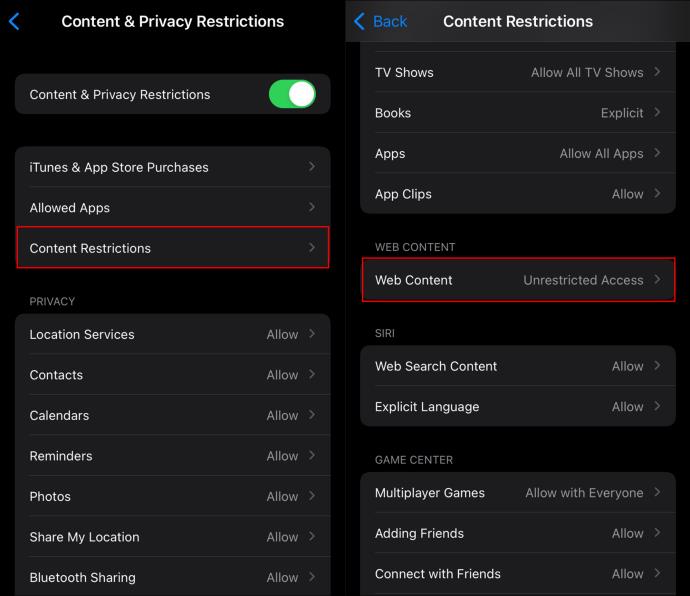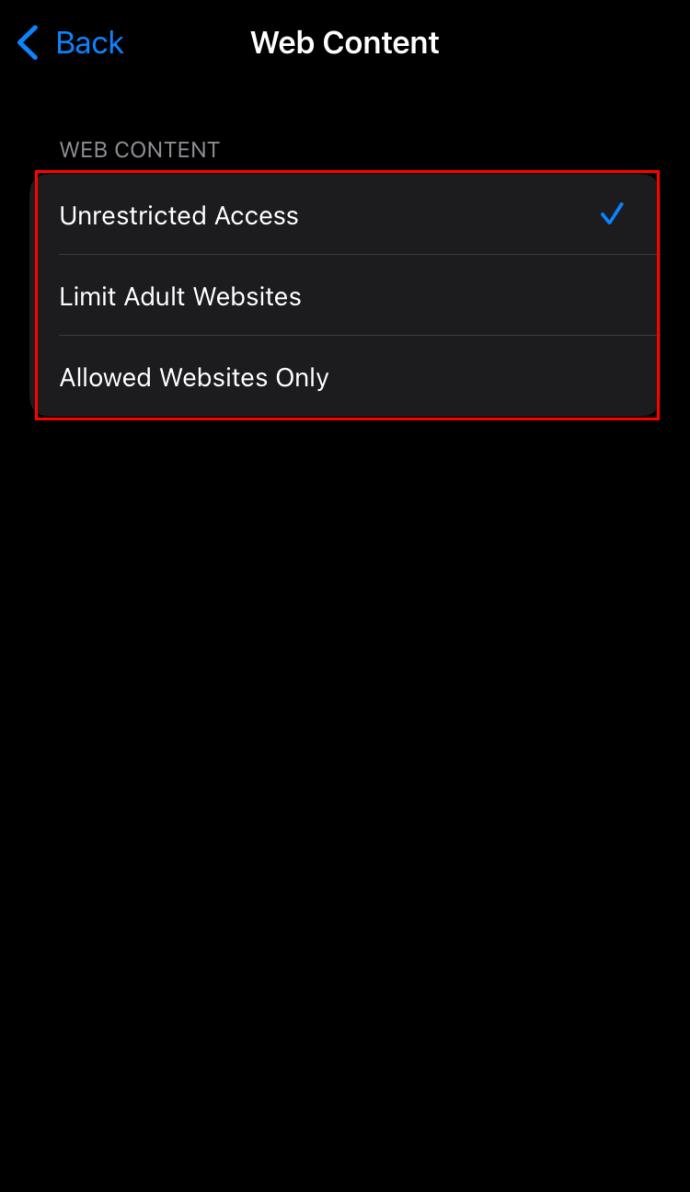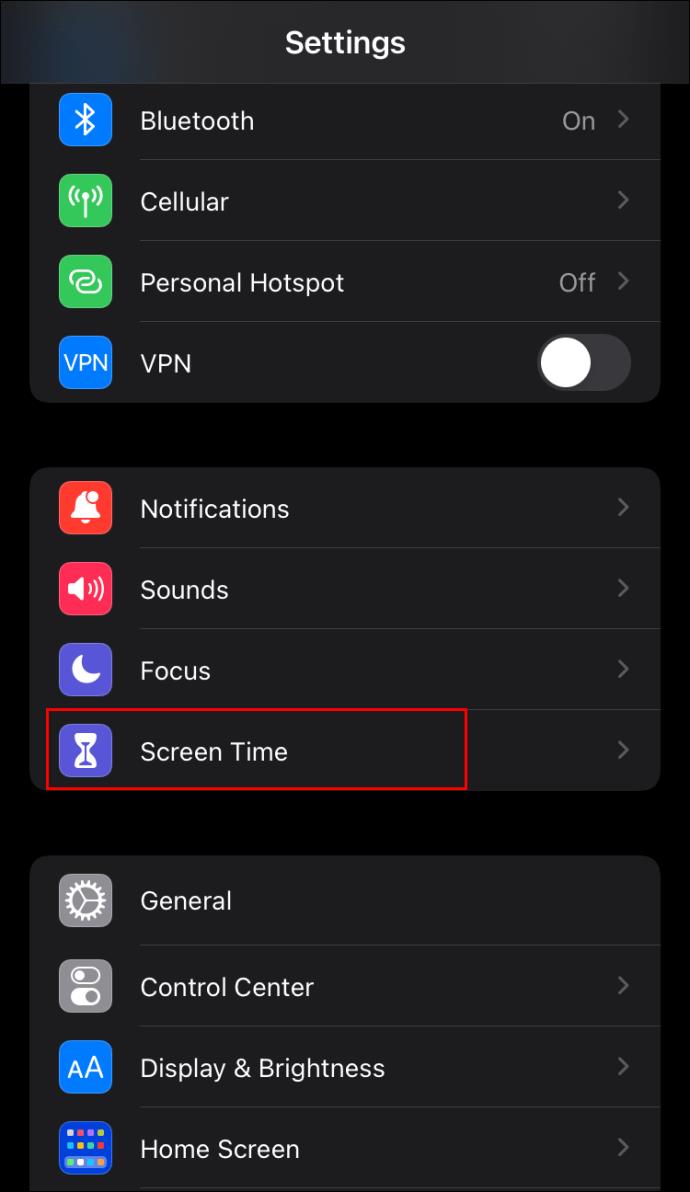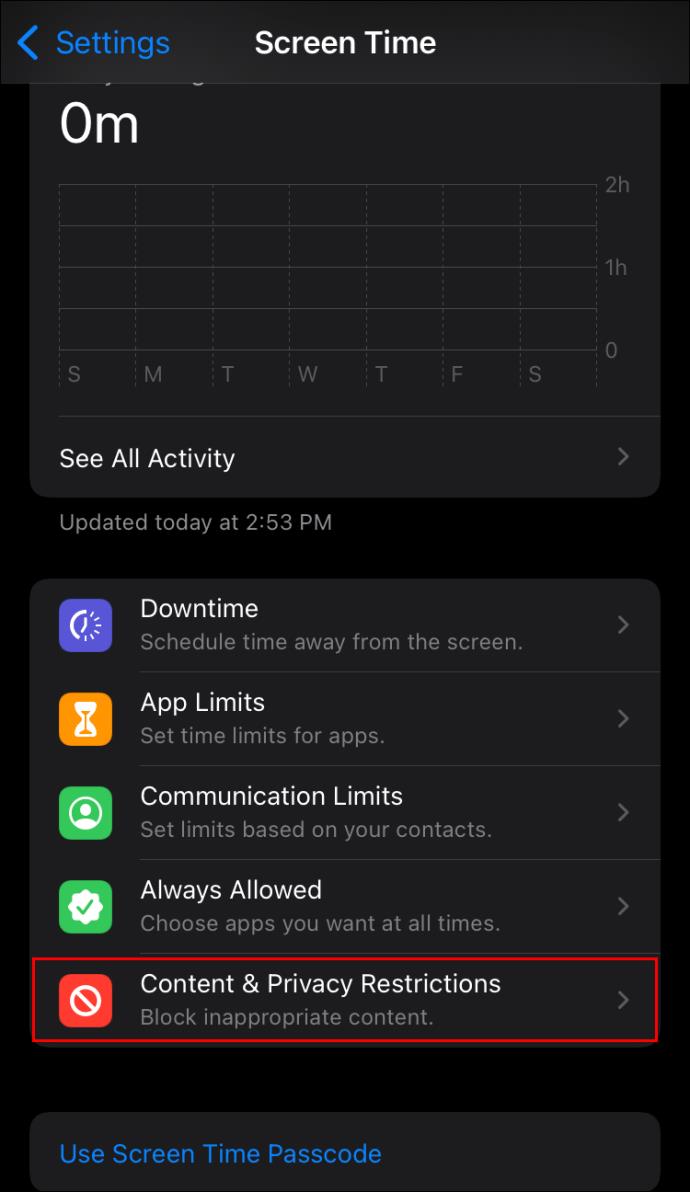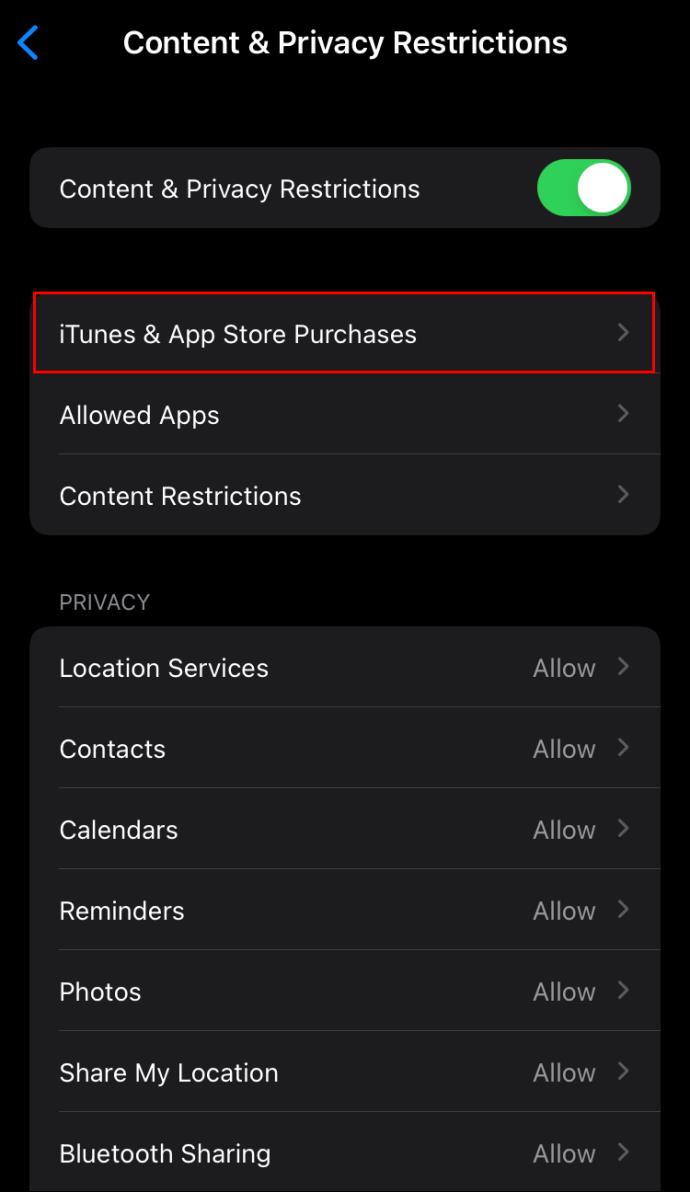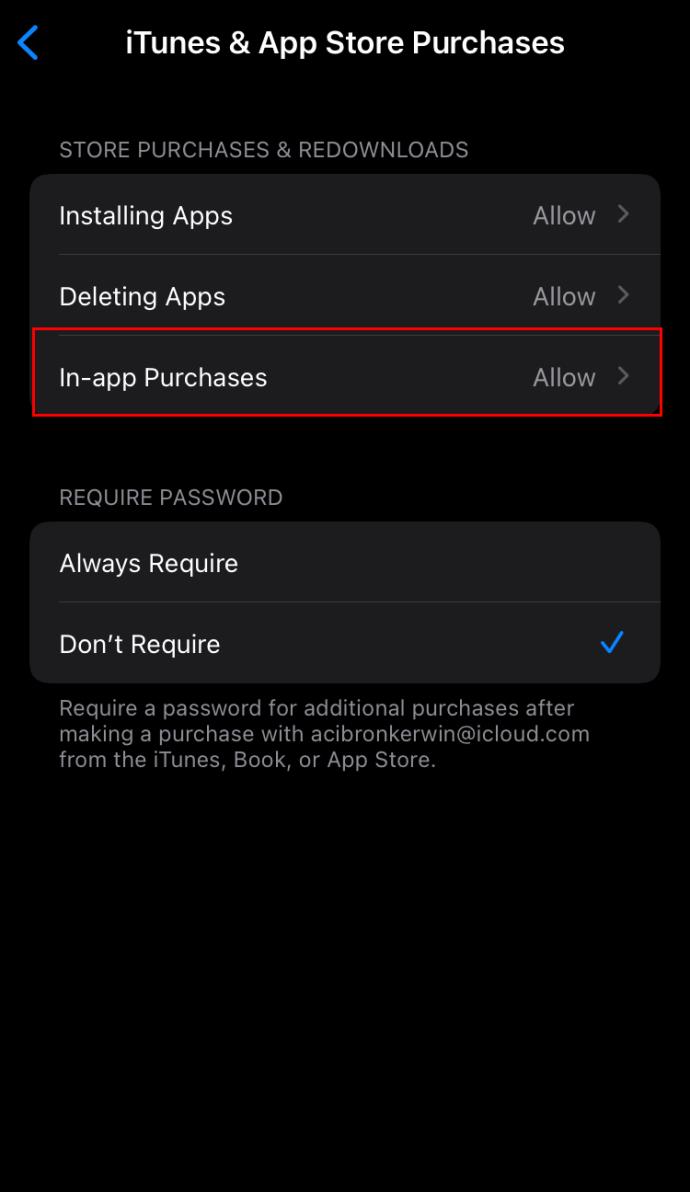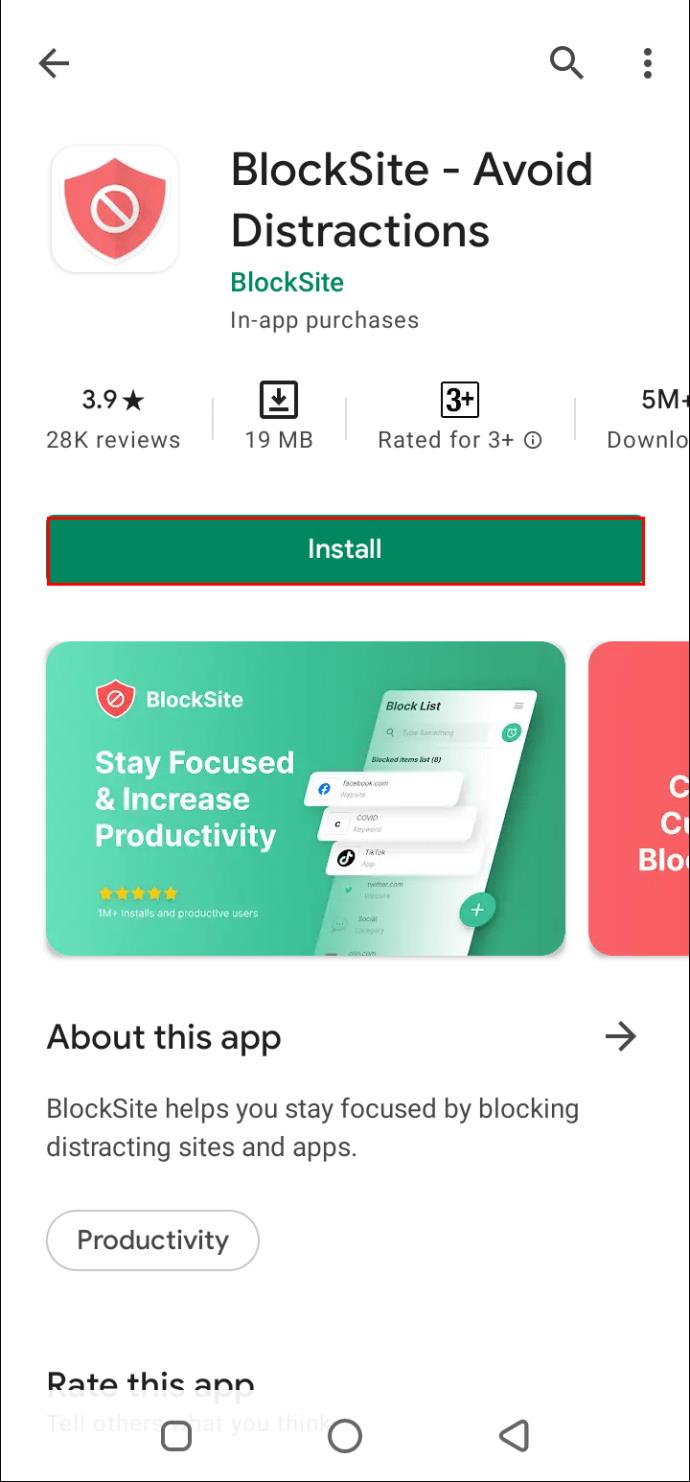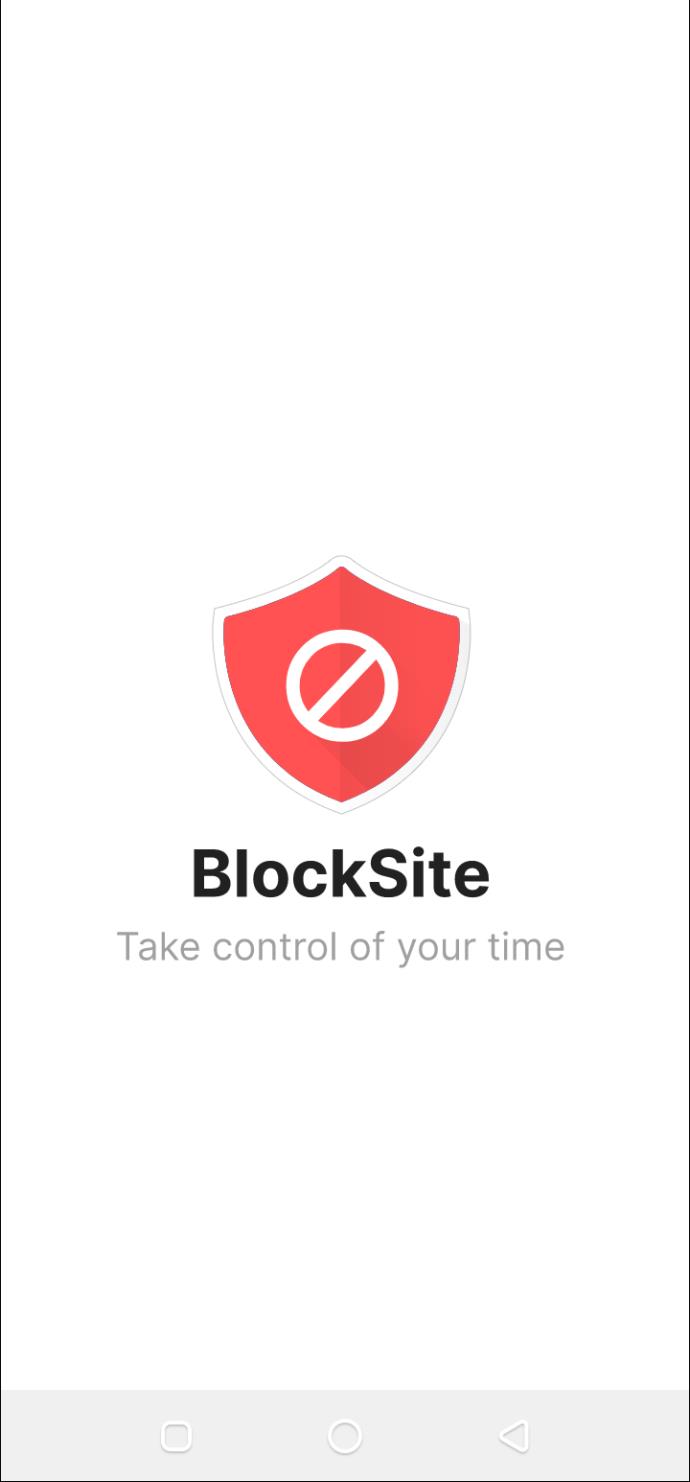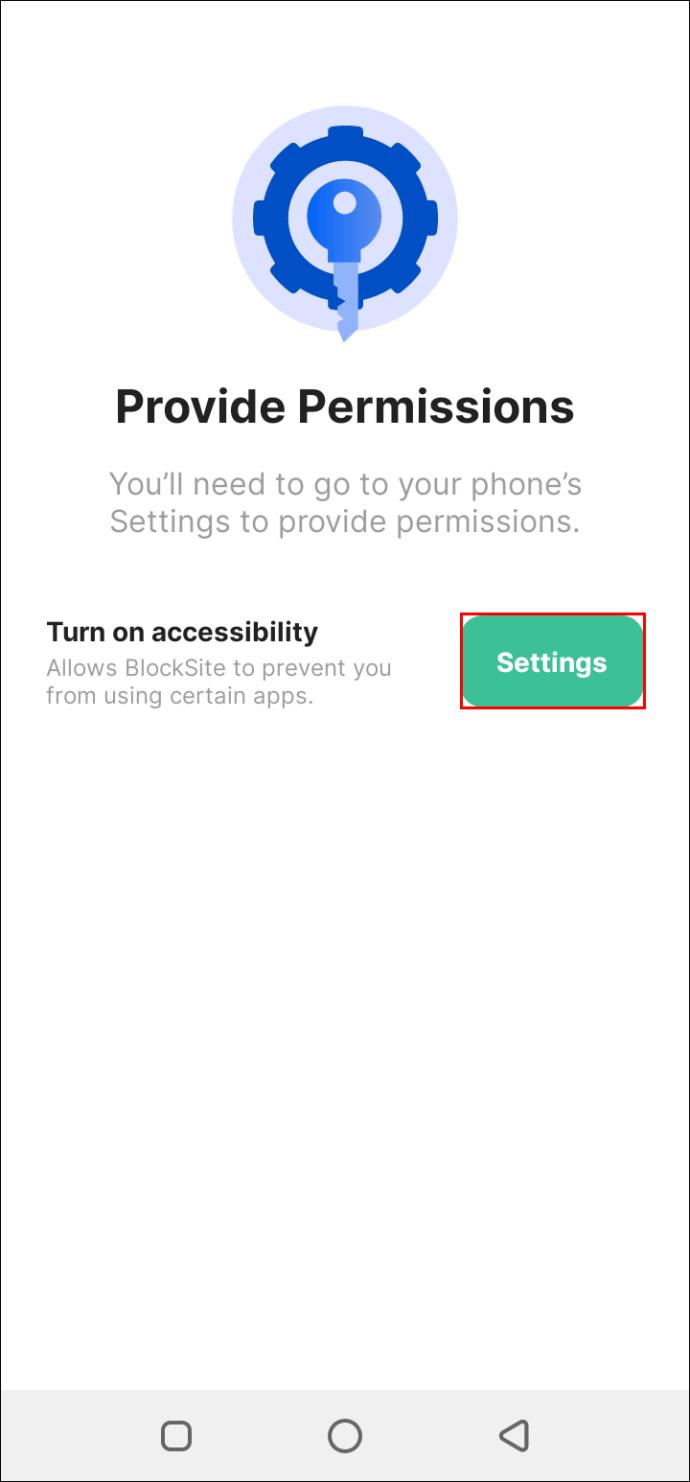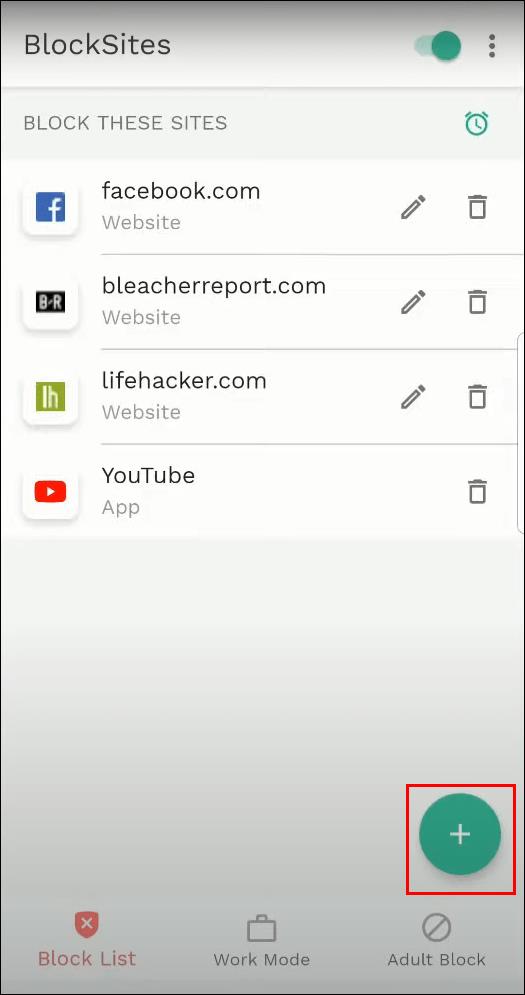डिवाइस लिंक
क्या आप काम करने की कोशिश करते समय YouTube वीडियो से लगातार विचलित होते हैं? क्या आप चिंतित हैं कि जब युवा उपयोगकर्ता वेब पर सर्फिंग कर रहे होते हैं तो अनुपयुक्त वेबसाइटें पॉप अप हो जाती हैं? यदि ऐसा है, तो आप शायद इन वेबसाइटों को ब्लॉक करने का तरीका ढूंढ रहे हैं। आपका कारण जो भी हो, गुप्त मोड में किसी वेबसाइट को ब्लॉक करना आपके डिवाइस के आधार पर कुछ अलग-अलग तरीकों से संभव है।
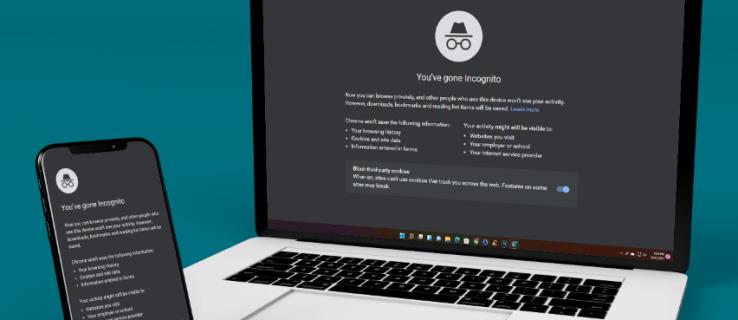
इस लेख में, हम बस यही समझाएंगे। चाहे आपका डिवाइस कोई भी हो ऑनलाइन अंडरकवर स्थिति प्राप्त करने के लिए इस चरण-दर-चरण मार्गदर्शिका का पालन करें।
विंडोज पीसी पर इनकॉग्निटो मोड में वेबसाइट्स को कैसे ब्लॉक करें
क्या आप अपने चुने हुए ब्राउजर की परवाह किए बिना अपने विंडोज पीसी पर वेबसाइट एक्सेस को नियंत्रित करना चाहते हैं? आपको बस इतना करना है कि अपने विंडोज पीसी पर सेटिंग्स में कुछ आसान बदलाव करें। तरीका सरल और आसान है। यह इस प्रकार है:
- विंडोज एक्सप्लोरर खोलें और "टूल" फ़ंक्शन दबाएं।
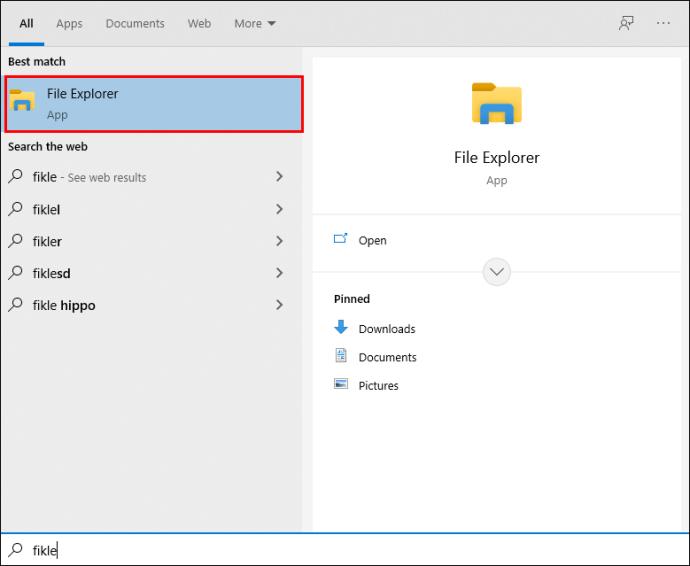
- "इंटरनेट विकल्प" पर क्लिक करें।
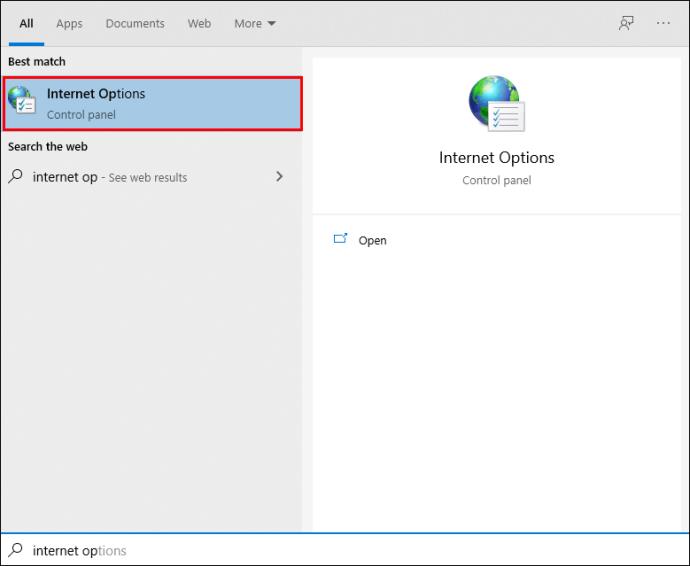
- "सुरक्षा" टैब पर जाएं और लाल "प्रतिबंधित साइट" आइकन पर क्लिक करें।
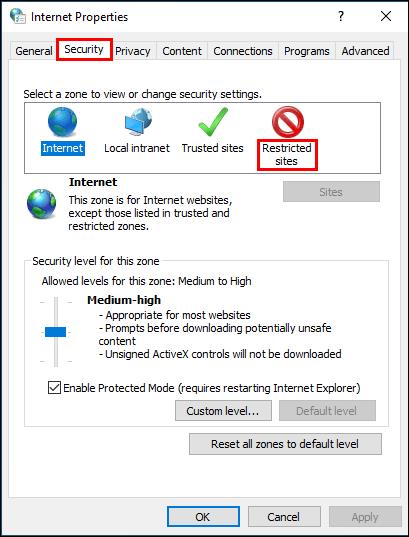
- नीचे "साइट्स" आइकन पर क्लिक करें।
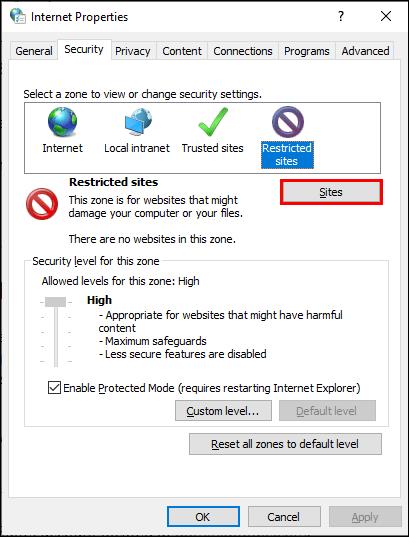
- दिखाई देने वाले पॉप-अप में मैन्युअल रूप से उन वेबसाइटों को टाइप करें जिन्हें आप ब्लॉक करना चाहते हैं। प्रत्येक साइट के बाद "जोड़ें" पर क्लिक करना सुनिश्चित करें।
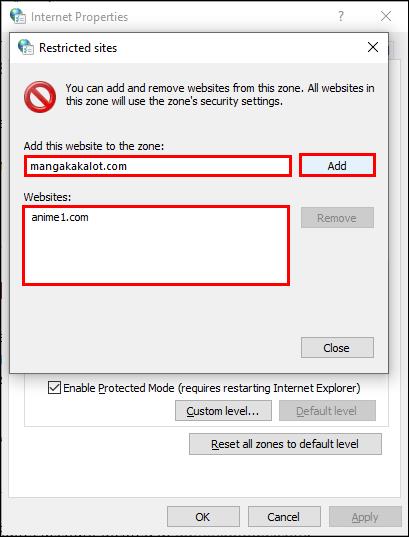
एक बार जब ये सभी चरण पूरे हो जाते हैं, तो आप और अन्य सुरक्षित रूप से वेब सर्फ करने के लिए स्वतंत्र होते हैं।
Chrome बुक पर गुप्त मोड में वेबसाइटों को कैसे ब्लॉक करें
Chrome बुक पर, आप गुप्त मोड और नियमित ब्राउज़िंग के बीच स्विच कर सकते हैं। हालांकि, गुप्त विंडो का उपयोग करते समय आपके पास केवल गुप्त मोड तक ही पहुंच होगी । विंडोज पीसी के समान, आप ओएस स्तर पर वेबसाइटों को ब्लॉक कर सकते हैं:
- admin.google.com पर स्थित अपने Google Workspace (G Suite) खाते में लॉग इन करें ।
- "डिवाइस," फिर "क्रोम," फिर "सेटिंग" चुनें।
- नीचे स्क्रॉल करें और "सामग्री" पर क्लिक करें, फिर "यूआरएल ब्लॉकिंग" और फिर "यूआरएल ब्लैकलिस्ट" पर क्लिक करें।
- प्रदान किए गए टेक्स्ट फ़ील्ड में प्रासंगिक URL टाइप करें।
मैक पर इनकॉग्निटो मोड में वेबसाइटों को कैसे ब्लॉक करें I
2005 में, सफारी निजी ब्राउज़िंग मोड पेश करने वाला पहला प्रमुख ब्राउज़र था। जिस तरह से यह काम करता है वह एक अस्थायी ब्राउज़िंग सत्र बनाकर होता है (आपके द्वारा इसे खोलने के समय से आपके द्वारा इसे बंद करने के समय तक आपके ब्राउज़र का एकल उपयोग)। अपने मैक पर गुप्त मोड को सक्षम करने का तरीका यहां दिया गया है:
- सफ़ारी ब्राउज़र खोलें।
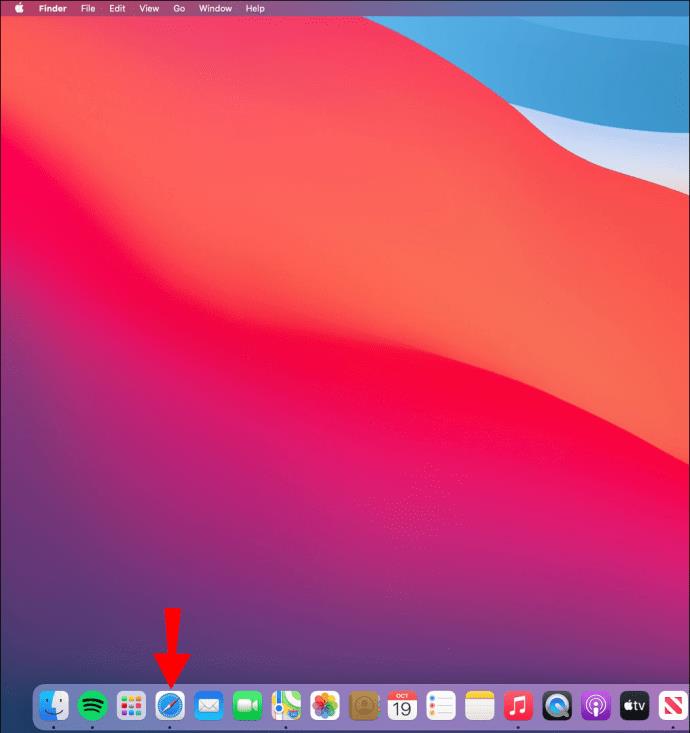
- फाइल पर जाएं और न्यू प्राइवेट विंडो चुनें।
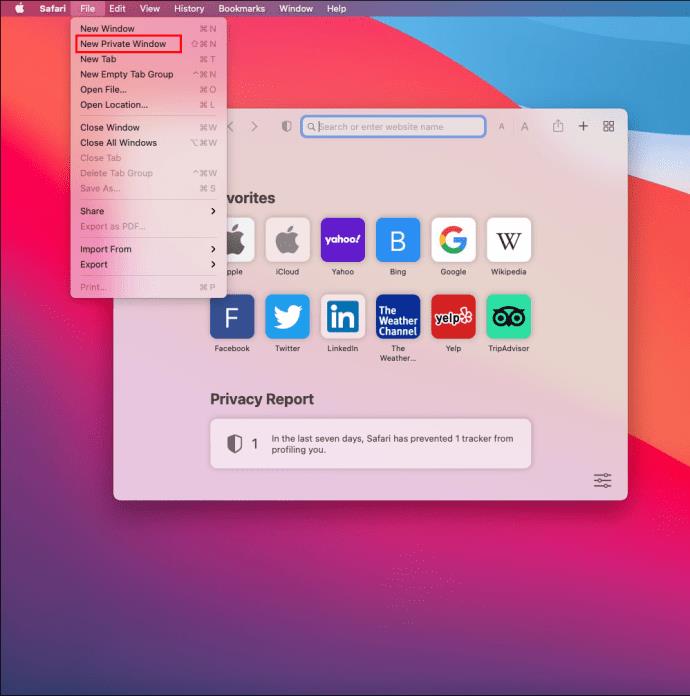
आप सफारी को हमेशा निजी ब्राउज़िंग विंडो खोलने के लिए भी सेट कर सकते हैं। ऐसे:
- मेनू बार में "सफारी" चुनें और फिर "प्राथमिकताएं" पर क्लिक करें।
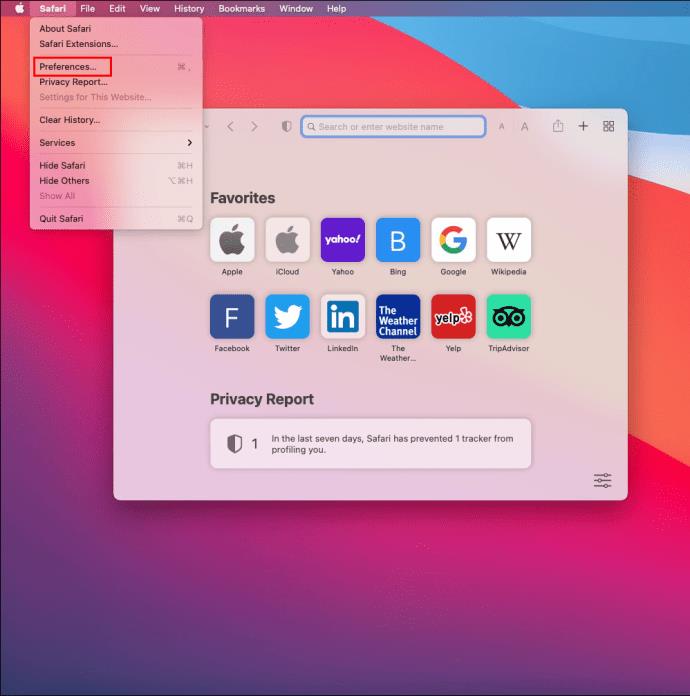
- "सामान्य" टैब में, "सफारी ओपन विथ" टैब पर क्लिक करें।
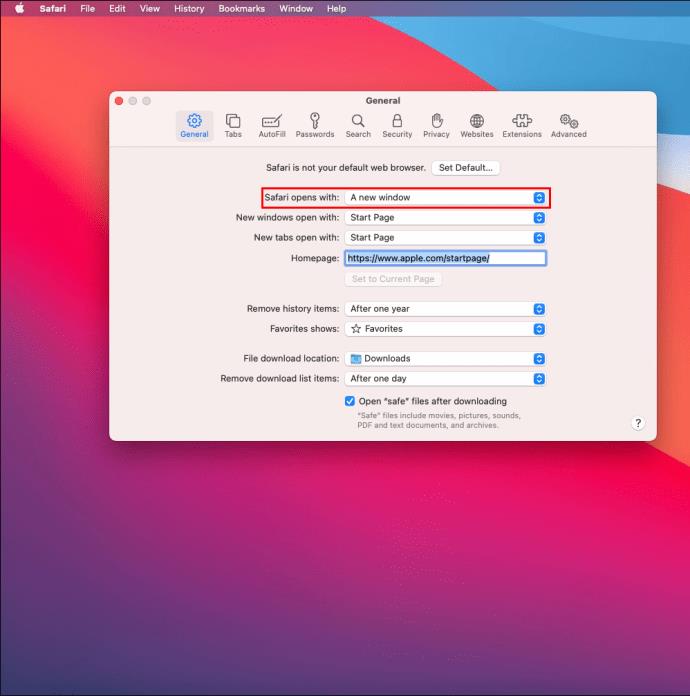
- "एक नई निजी विंडो" विकल्प चुनें। यह सुनिश्चित करता है कि आपके द्वारा सफारी का उपयोग करने पर हर बार एक निजी ब्राउज़िंग विंडो खुलेगी।
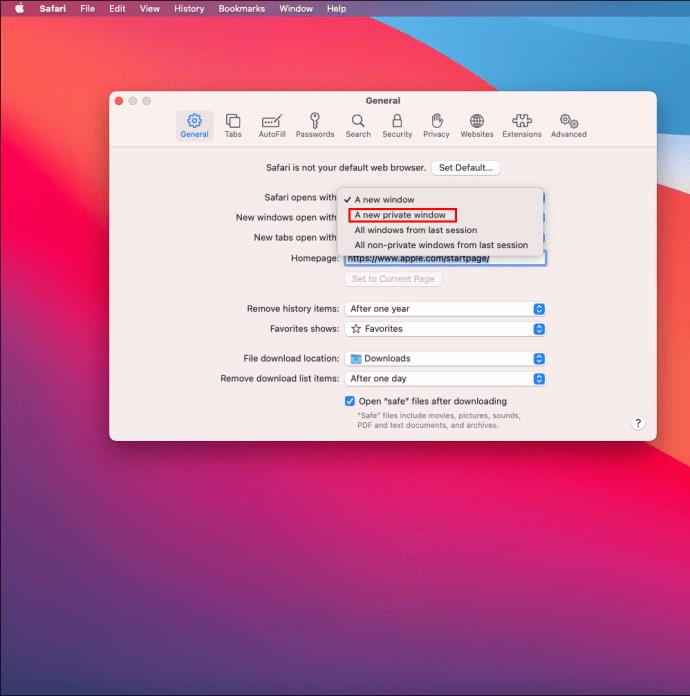
वैकल्पिक रूप से, आप निजी ब्राउज़िंग तक पहुँचने के लिए " Shift+Command+N" या " " शॉर्टकट का उपयोग कर सकते हैं ।Ctrl+Shift+N
IPhone पर गुप्त मोड में वेबसाइटों को कैसे ब्लॉक करें I
IPhone पर अपनी पसंद की वेबसाइटों को ब्लॉक करने के लिए इन चरणों का पालन करें:
- खुली सेटिंग।
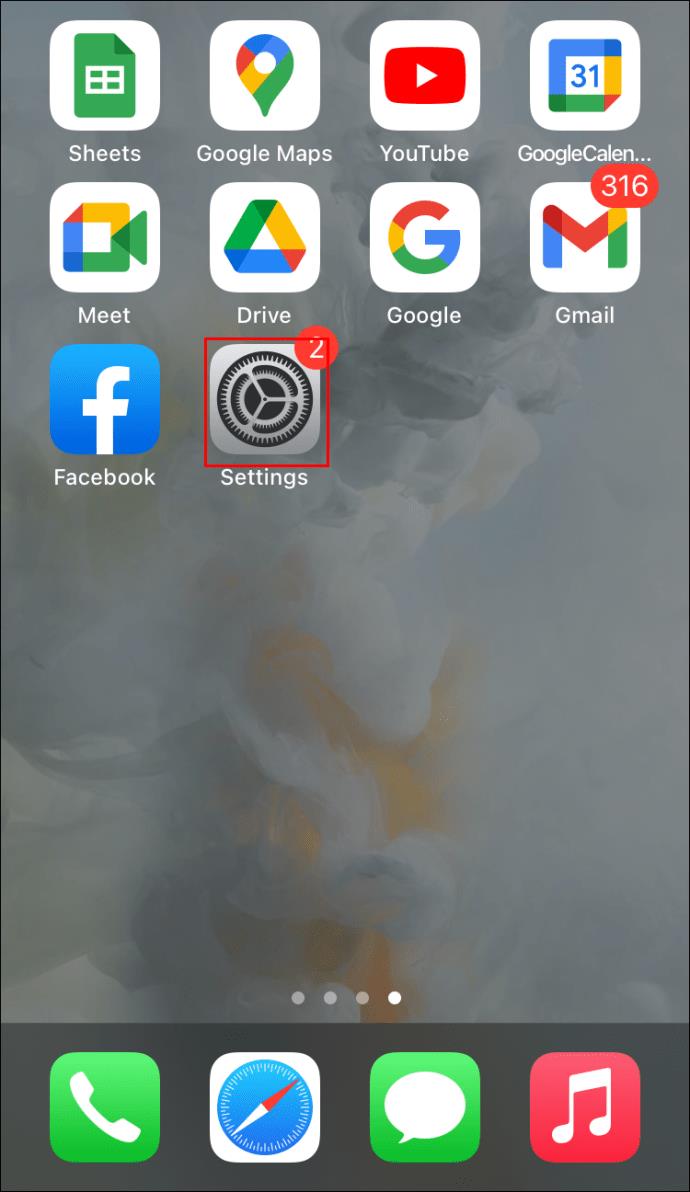
- "सामग्री और गोपनीयता प्रतिबंध" पर टैप करें और अपना iPhone पासवर्ड दर्ज करें।
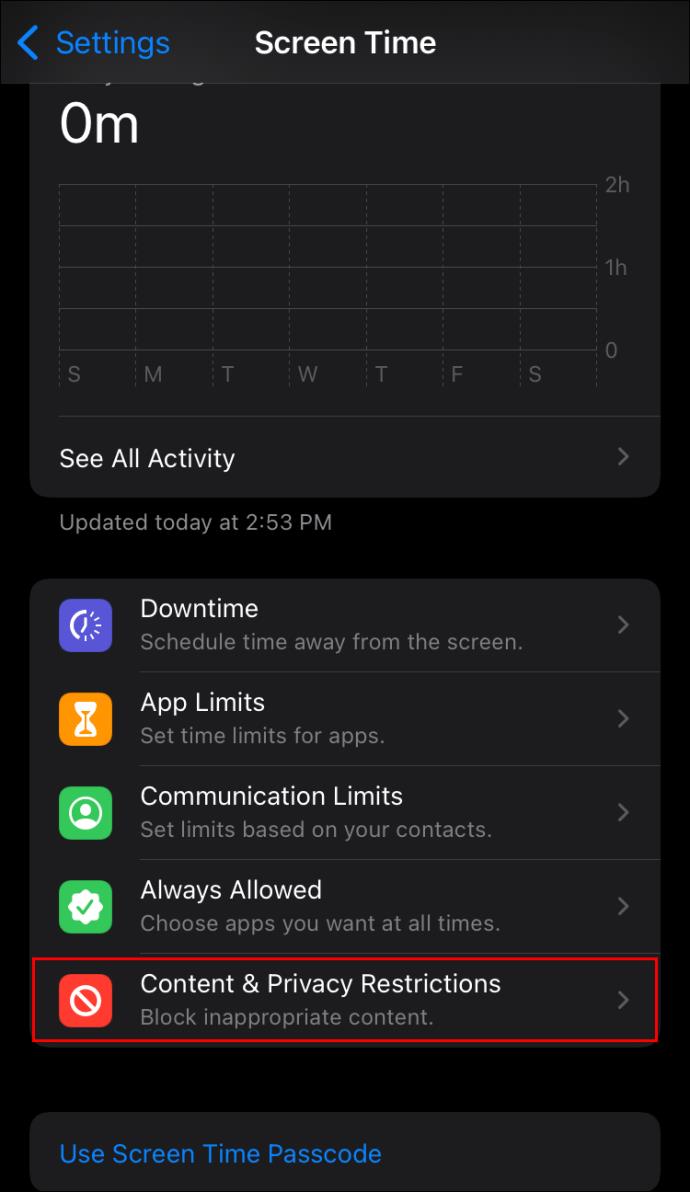
- "सामग्री प्रतिबंध" पर टैप करें, फिर "वेब सामग्री" पर टैप करें।
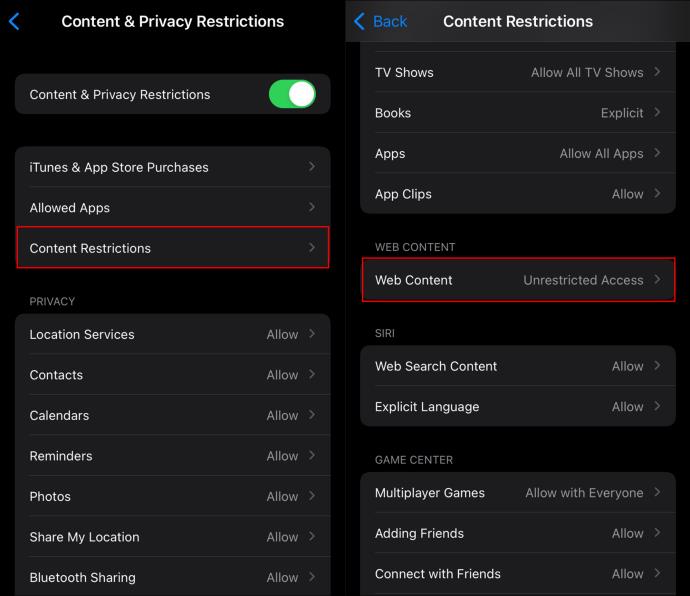
- निम्नलिखित विकल्पों में से एक चुनें: "अप्रतिबंधित पहुंच," "वयस्क वेबसाइटों को सीमित करें," या "केवल अनुमत वेबसाइटें।"
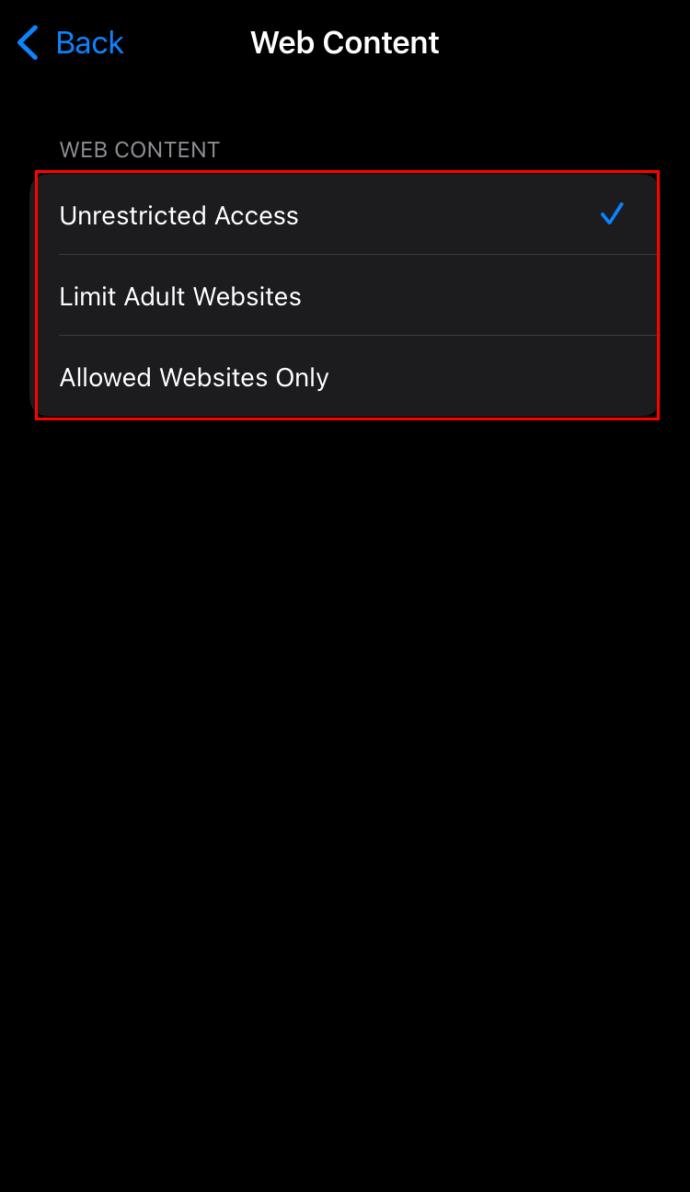
इसके अतिरिक्त, यदि आप माता-पिता हैं और अपने बच्चे को खेलों के लिए अपने iPhone तक पहुंच प्रदान करते हैं, तो आप iTunes और App Store खरीदारी के बारे में चिंतित हो सकते हैं। डर नहीं। इन चरणों का पालन करके, आप अपने बच्चे को आपकी स्वीकृति के बिना इन-ऐप खरीदारी को स्थापित करने, हटाने और बनाने से सुरक्षित रूप से रोक सकते हैं।
- सेटिंग्स पर जाएं।

- "स्क्रीन टाइम" पर टैप करें।
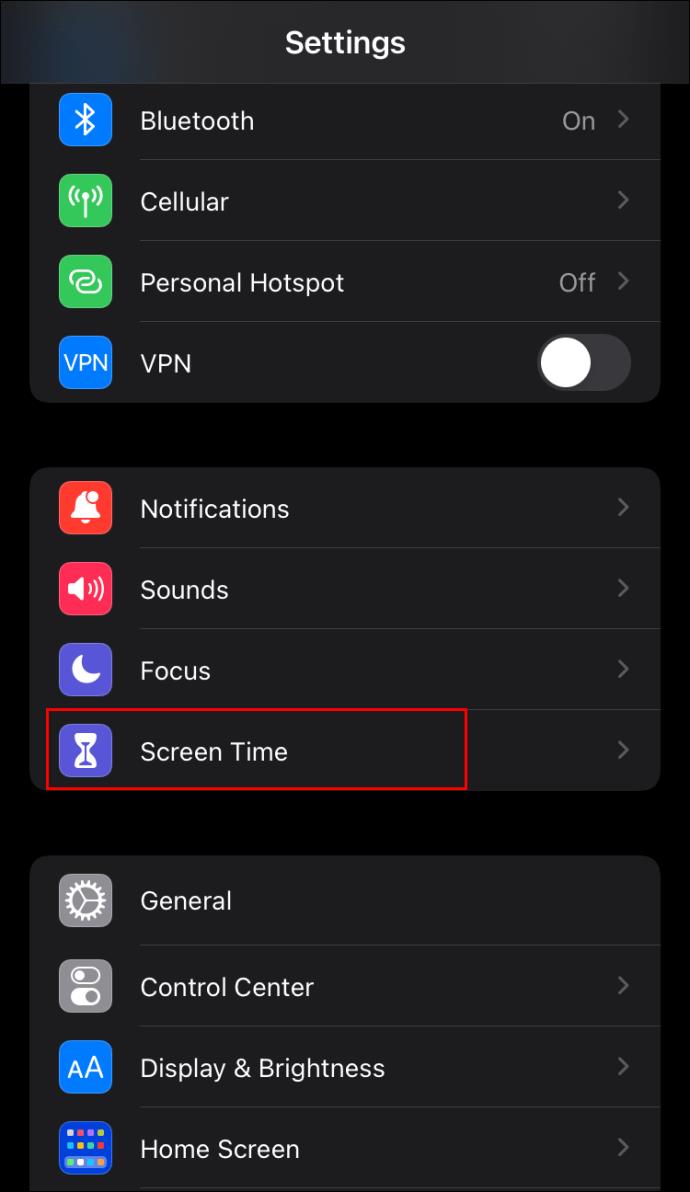
- "सामग्री और गोपनीयता प्रतिबंध" पर टैप करें। अगर अनुरोध किया गया है, तो अपना पासकोड दर्ज करें।
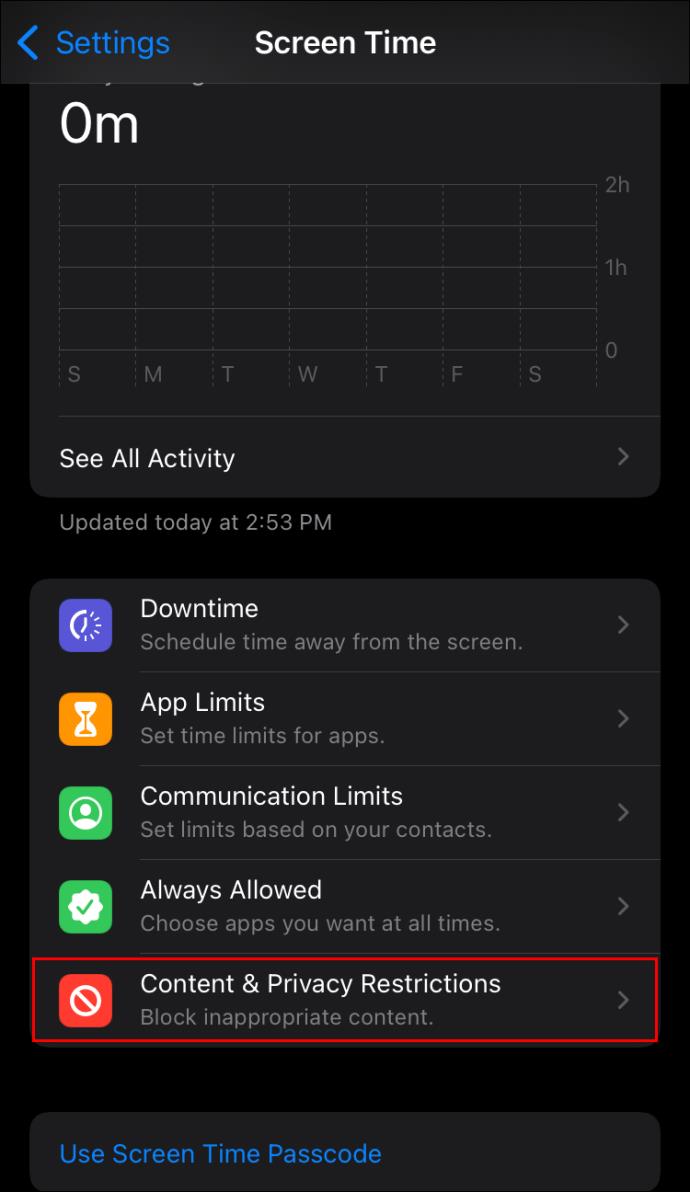
- "आईट्यून्स और ऐप स्टोर खरीदारी" पर टैप करें।
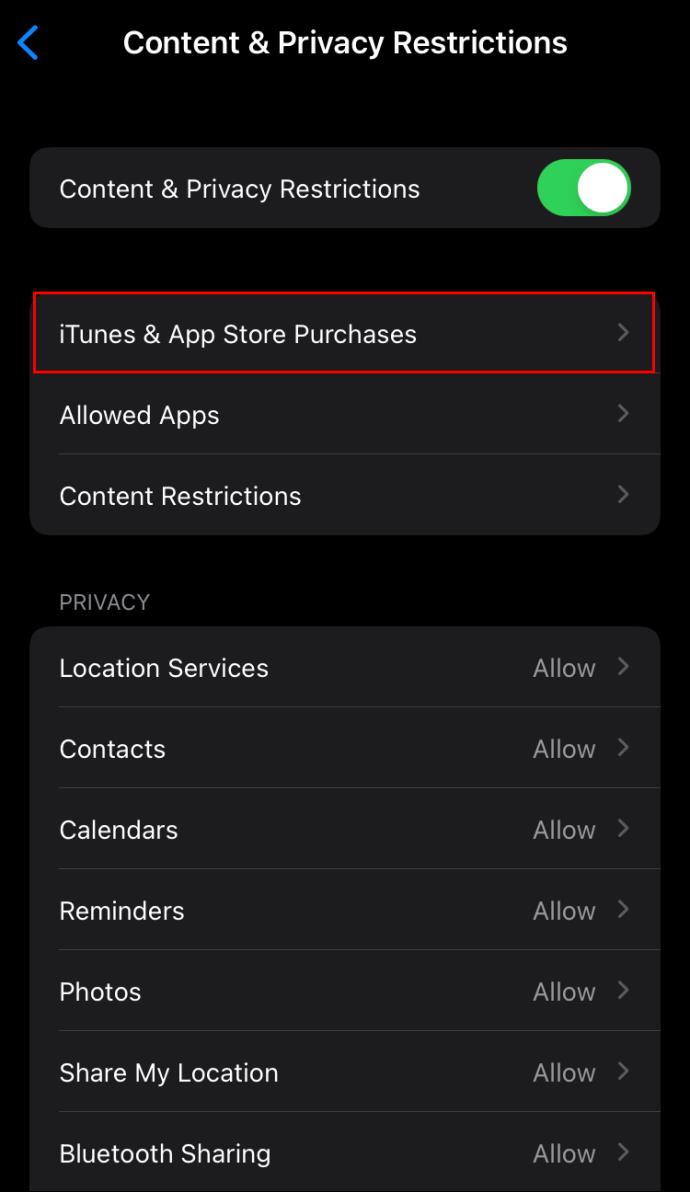
- अपनी वांछित सेटिंग चुनें और इसे "अनुमति न दें" पर सेट करें।
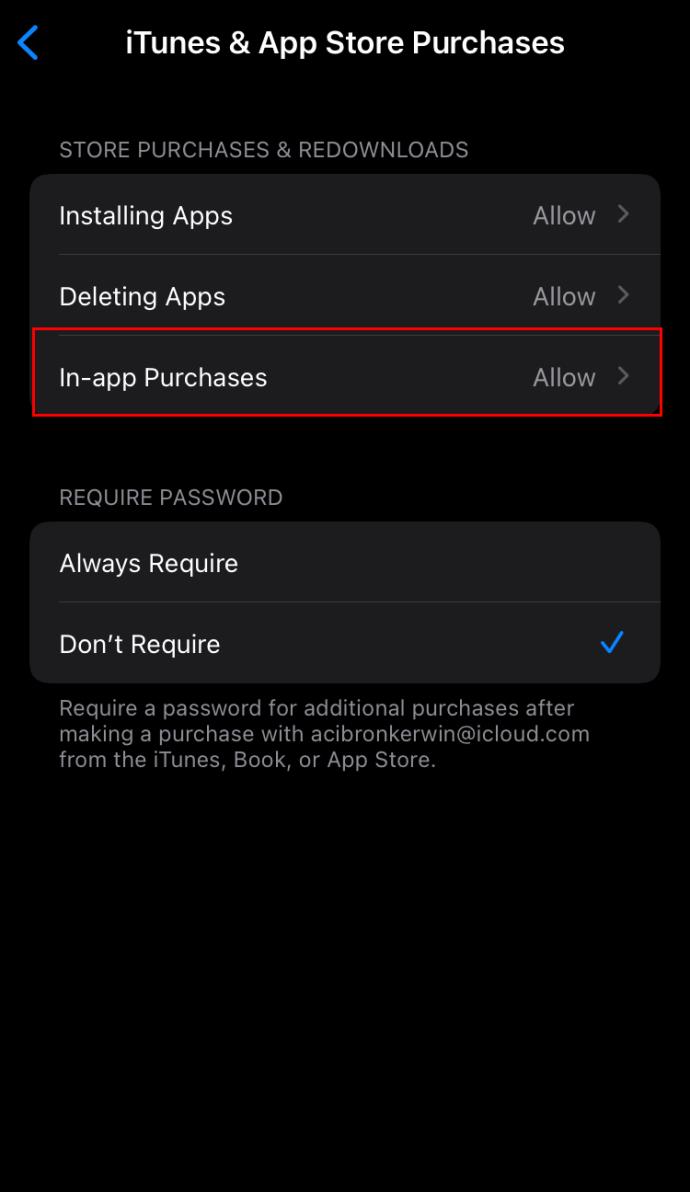
एक बार ये सभी चरण पूरे हो जाने के बाद, आप जाने के लिए तैयार हैं।
Android फ़ोन पर गुप्त मोड में वेबसाइटों को कैसे ब्लॉक करें I
आपका Android डिवाइस Google Play Store ऐप के साथ आना चाहिए। अवांछित वेबसाइटों को ब्लॉक करने में आपकी सहायता करने के लिए यहां से, आप "ब्लॉकसाइट" ऐप इंस्टॉल कर सकते हैं। यह गुप्त मोड में भी साइट्स को ब्लॉक कर देगा। ऐसे:
- Google Play Store खोलें और "ब्लॉकसाइट" ऐप इंस्टॉल करें।
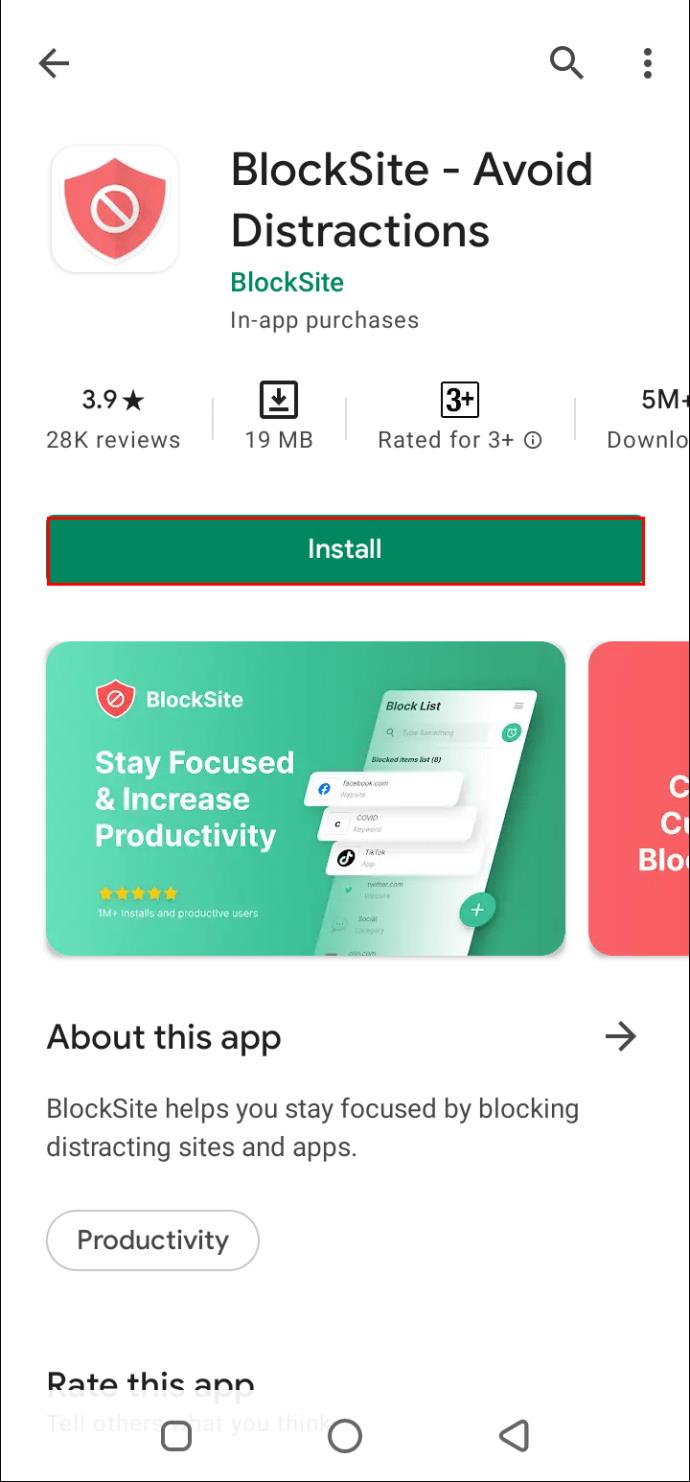
- डाउनलोड हो जाने के बाद, "ब्लॉकसाइट" ऐप खोलें।
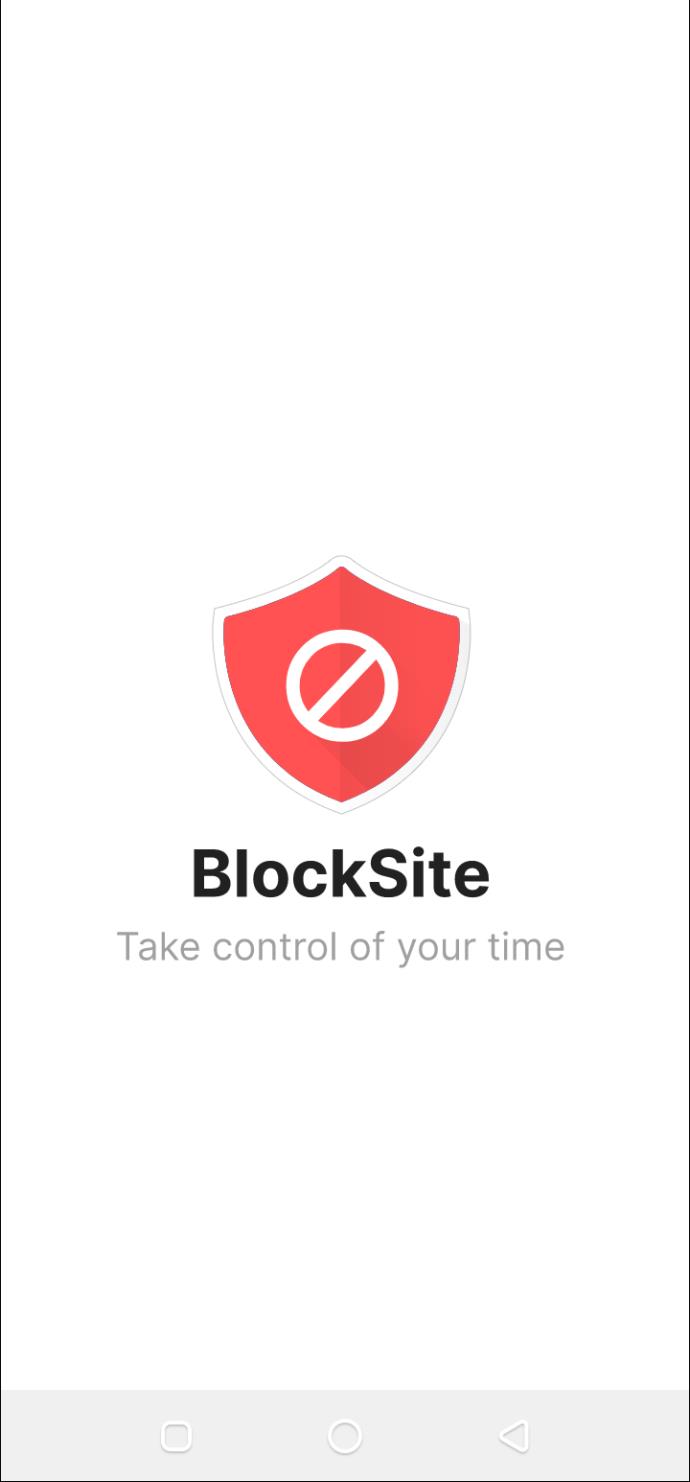
- संकेत मिलने पर "सेटिंग पर जाएं" पर टैप करें और ऐप के उपयोग को सक्षम करें।
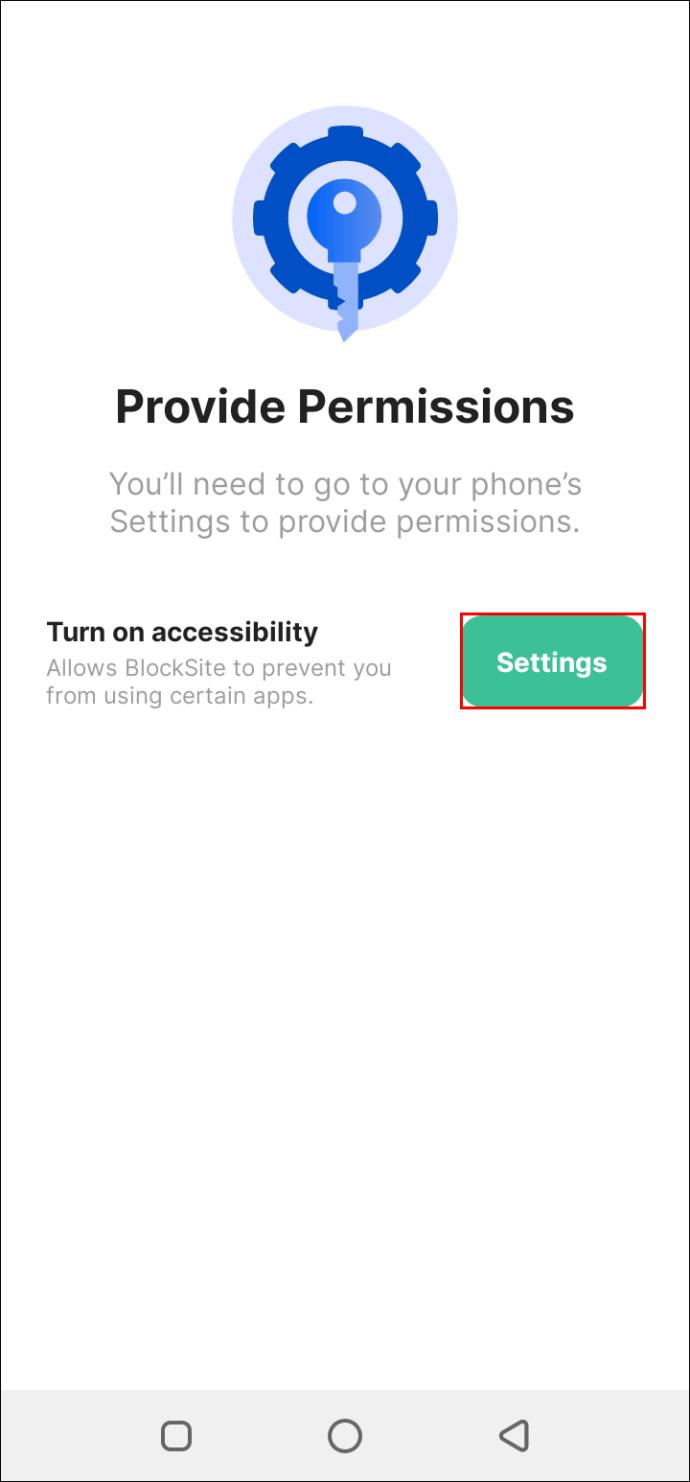
- अपनी पहली वेबसाइट या ऐप को ब्लॉक करने के लिए हरे "+" आइकन पर टैप करें।
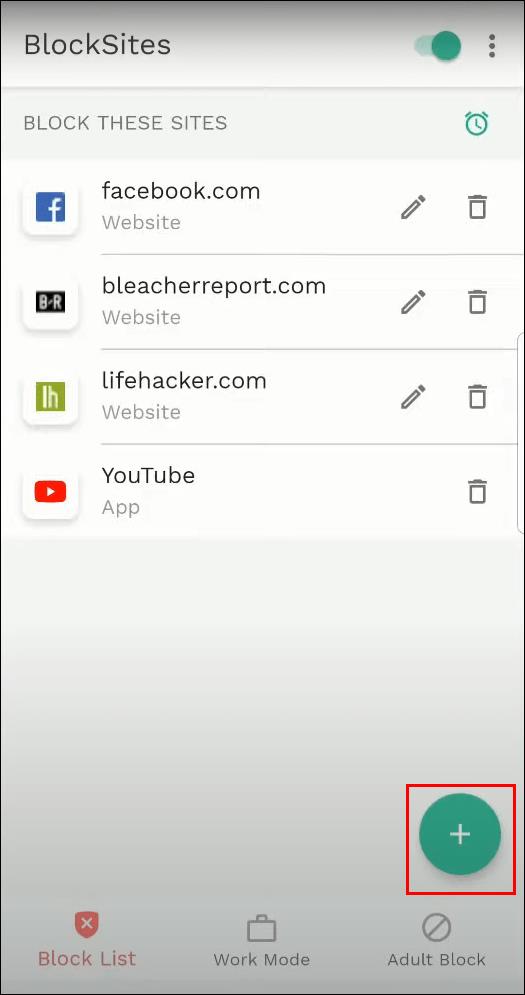
पूछे जाने वाले प्रश्न
क्या गुप्त मोड सुरक्षित है?
जबकि गुप्त मोड आपको अपने ब्राउज़िंग के किसी भी स्थानीय निशान को मिटाने की अनुमति देता है, फिर भी आप वेब पर पहचाने जा सकते हैं। "जियोलोकेशन" जैसी तकनीकों के माध्यम से विज्ञापनदाताओं को अभी भी पता चल जाएगा कि आप वहां हैं। इसके अतिरिक्त, गुप्त मोड कोई अतिरिक्त सुरक्षा सुविधाएँ प्रदान नहीं करता है। मैलवेयर अभी भी पहुंच सकता है।
निजी ब्राउज़िंग को आपके घर के भीतर आपकी गोपनीयता की रक्षा करने और आपकी ऑनलाइन गतिविधि को छिपाने के लिए डिज़ाइन किया गया है। तो भले ही एक विज्ञापन एजेंसी को पता हो कि आप किसी विशेष उपहार की खोज कर रहे हैं, फिर भी आप जिस व्यक्ति के लिए खरीद रहे हैं, उसके लिए यह एक आश्चर्य होगा, भले ही वे आपके कंप्यूटर का उपयोग करते हों।
ऑनलाइन भेस के मास्टर बनें
चाहे आप किसी जन्मदिन के उपहार की खोज कर रहे हों या यह निगरानी कर रहे हों कि आपका बच्चा ऑनलाइन क्या देखता है, गुप्त मोड बहुत उपयोगी हो सकता है। सेवा कुकीज़ को हटाती है और आपके इतिहास को साफ करती है, यह सुनिश्चित करते हुए कि आप जो खोज रहे हैं वह बिना ट्रेस के किया जा सकता है।
लेकिन गुप्त मोड में साइटों को अवरुद्ध करना बहुत अच्छा है यदि आप नहीं चाहते कि आपके आस-पास किसी को पता चले कि आप ऑनलाइन क्या कर रहे हैं, तब भी आप पूरी तरह से अप्राप्य नहीं हैं। आपका आईपी पता हमेशा आपके इंटरनेट सेवा प्रदाता द्वारा खोजा जा सकता है। साथ ही, आपकी साइट का डेटा पूरी तरह से गुमनाम नहीं है क्योंकि वेबसाइट अभी भी जानती है कि आप वहां हैं।
अगली बार अंडरकवर ऑनलाइन जाने का निर्णय लेने से पहले बस कुछ बातों पर विचार करना चाहिए।
आप गुप्त क्यों जाना चाहते हैं? क्या आपने ऐसा करते समय कोई अन्य तरीका आजमाया है? यदि उत्तर हाँ है, तो नीचे एक टिप्पणी छोड़ दें।